Como compartilhar arquivos entre máquinas virtuais
Com a popularidade da computação em nuvem e da tecnologia de virtualização, as máquinas virtuais (VMs) tornaram-se uma ferramenta importante para empresas e usuários individuais. No entanto, a questão do compartilhamento de arquivos entre máquinas virtuais e hosts ou outras máquinas virtuais ainda é o foco de muitos usuários. Este artigo apresentará em detalhes os métodos comuns, etapas operacionais e precauções para compartilhamento de arquivos de máquinas virtuais e fornecerá um guia prático baseado em tópicos e conteúdos importantes nos últimos 10 dias.
1. Métodos comuns de compartilhamento de arquivos de máquinas virtuais
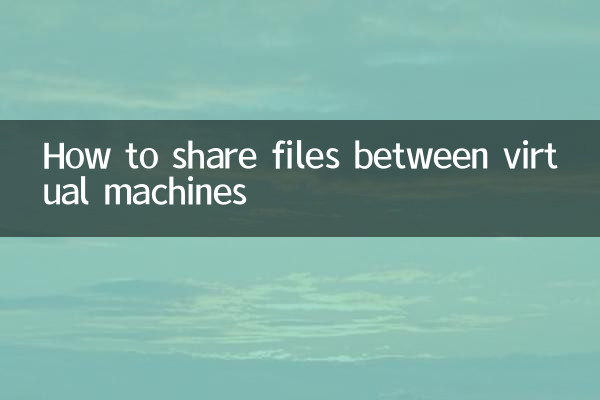
O compartilhamento de arquivos de máquinas virtuais pode ser alcançado de várias maneiras. Aqui estão alguns métodos comuns:
| método | Cenários aplicáveis | vantagem | deficiência |
|---|---|---|---|
| pasta compartilhada | Entre host e máquina virtual | Operação simples, sem necessidade de configuração de rede adicional | Confie em ferramentas de máquinas virtuais (como VMware Tools) |
| Compartilhamento de rede (Samba/NFS) | entre múltiplas máquinas virtuais | Suporte multiplataforma e alta flexibilidade | Configuração de rede necessária |
| Sincronização de armazenamento em nuvem | Compartilhe entre dispositivos | Acesse a qualquer hora, em qualquer lugar | Confie na conexão com a internet |
| Monte o disco diretamente | Transferência em massa de arquivos | Velocidade de transferência rápida | Precisa desligar a máquina virtual |
2. Etapas de operação para compartilhamento de arquivos de máquinas virtuais
O seguinte éEstação de trabalho VMwareeCaixa VirtualComo exemplo, apresentaremos as etapas específicas para compartilhar uma pasta:
1. Configurações de pasta compartilhada do VMware Workstation
(1) Instale VMware Tools: Após iniciar o sistema na máquina virtual, selecione "Virtual Machine" > "Install VMware Tools" na barra de menu.
(2) Habilite pastas compartilhadas: Clique com o botão direito no nome da máquina virtual, selecione "Configurações" > "Opções" > "Pastas Compartilhadas" e marque "Sempre Habilitar".
(3) Adicionar diretório compartilhado: Clique no botão "Adicionar", selecione a pasta no host e defina o nome do compartilhamento.
(4) Acesse pastas compartilhadas: Em máquinas virtuais, as pastas compartilhadas geralmente estão localizadas/mnt/hgfsdiretório (sistema Linux) ou em “Rede” (sistema Windows).
2. Configurações de pasta compartilhada do VirtualBox
(1) Instale o VirtualBox Guest Additions: Após iniciar o sistema na máquina virtual, selecione "Dispositivo"> "Instalar aprimoramentos" na barra de menu.
(2) Adicione uma pasta compartilhada: clique com o botão direito no nome da máquina virtual, selecione "Configurações" > "Pasta compartilhada", clique no botão "Adicionar" à direita e selecione uma pasta na máquina host.
(3) Monte a pasta compartilhada: Na máquina virtual, você pode montar a pasta compartilhada através do seguinte comando (sistema Linux como exemplo):
sudo mount -t vboxsf nome da pasta compartilhada ponto de montagem
3. A combinação de tópicos importantes nos últimos 10 dias e compartilhamento de arquivos de máquinas virtuais
Recentemente, os seguintes tópicos importantes foram intimamente relacionados ao compartilhamento de arquivos de máquinas virtuais:
| tópicos quentes | Associação com compartilhamentos de arquivos |
|---|---|
| A ascensão do trabalho remoto | Obtenha colaboração inter-regional por meio do compartilhamento de arquivos de máquinas virtuais |
| Problemas de segurança de dados | Requisitos de gerenciamento de permissão e criptografia para pastas compartilhadas |
| Tecnologia de virtualização de código aberto | Compartilhando soluções para ferramentas como KVM/QEMU |
| Atualização do serviço de armazenamento em nuvem | Modelo de armazenamento híbrido combinado com máquinas virtuais |
4. Coisas a serem observadas ao compartilhar arquivos de máquinas virtuais
1.Gerenciamento de permissões: certifique-se de que as permissões das pastas compartilhadas estejam definidas adequadamente para evitar vazamento de dados confidenciais.
2.Otimização de desempenho: Para transferências de arquivos grandes, é recomendado usar discos montados diretamente ou compartilhamentos de rede (como NFS).
3.Problemas de compatibilidade: Pode haver diferenças nas funções de compartilhamento de diferentes softwares de máquinas virtuais (como VMware, VirtualBox, Hyper-V).
4.segurança de rede: Ao usar o compartilhamento de rede, é recomendado configurar regras de firewall para restringir o acesso a intervalos de IP.
5. Resumo
O compartilhamento de arquivos de máquinas virtuais é uma função básica na tecnologia de virtualização e dominar seus métodos de operação pode melhorar significativamente a eficiência do trabalho. Quer seja sincronizado através de pastas partilhadas, partilhas de rede ou armazenamento na nuvem, os utilizadores devem escolher a solução mais adequada com base nas necessidades reais. Ao mesmo tempo, combinado com tópicos recentes como escritório remoto e segurança de dados, a prática de compartilhamento de arquivos pode ser ainda mais otimizada.
Espero que este artigo possa ajudá-lo a entender e usar melhor a função de compartilhamento de arquivos da máquina virtual. Se você tiver alguma dúvida ou sugestão, deixe uma mensagem na área de comentários para discussão!
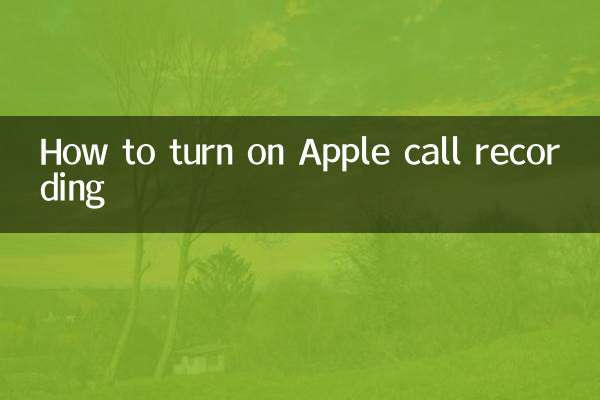
Verifique os detalhes
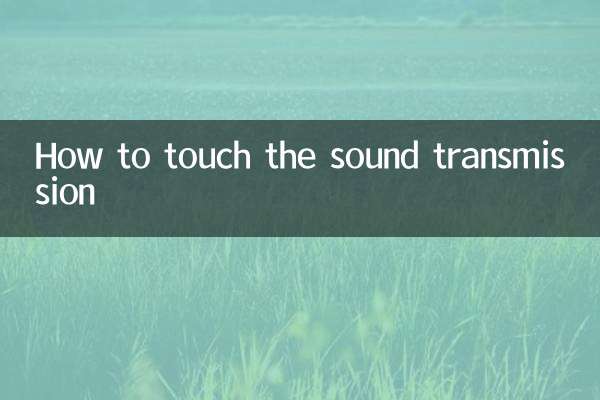
Verifique os detalhes